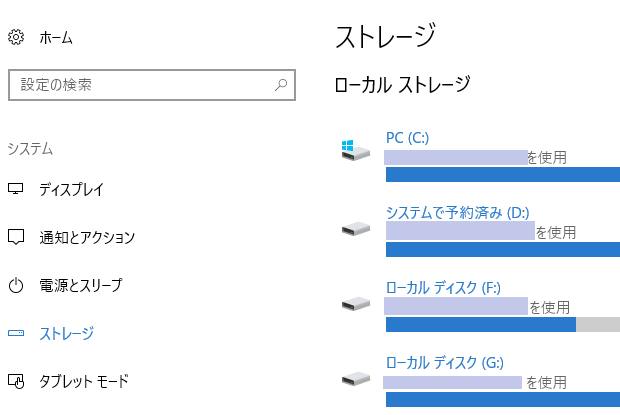ネットワークを通してパソコンをはじめとする複数のコンピューターのシステムに接続して、
データを開いて使用することができるネットワーク対応ハードディスクである、
通称「NAS」(Network Attached Storage/ネットワークアタッチストレージ)で、
誤ってハードディスクにフォーマット(format)をかけて、データを初期化しまった場合の対処法について。
または、NASにあるRAIDのディスクアレイを誤って再構築して初期状態にしてしまった際に、
削除したデータを後から復旧することはできる?という疑問について。
XFSのフォーマットの違いでデータが読み込めない時は?
まず、NASはUSBポートで直接パソコンにつなげているわけではなく、
PC上のファイルマネージャーであるWindowsのエクスプローラー(マイコンピューター)や、
macOSのFinder(マイファイル)では、インターネット回線を通してでしか接続ができない仕組みです。
また、NASはWindowsやmacOS・Mac OS Xのファイルシステムと違い、
「SGI XFS」といったフォーマットが使われています。
そのため、ハードディスクをNASの筐体から抜き出してパソコンに差し込みしても、
デバイスの認識自体はできても、エクスプローラーやFinderでは読み込みができません。
NASに対応されているプロのデータ救出サポートセンターに注文をして
リカバリーしてもらわれるのが最も確実に多くのデータを復旧できますので、基本的にはそちらを推奨します。
データ復元ソフトを使ってファイルを修復するには?

次にBUFFALO(バッファロー)やCENTURY(センチュリー)、Synology(シノロジー)、
QNAP(キューナップ)、ASUSTOR(アサスター)、WD(ウェスタンデジタル)といったNASは、
パソコン上の通常の機能やリムーバブルディスクのみが対象となる、
多くのデータ復元ソフトウェアでは、ドライブスキャンができない機器です。
またフォーマットをかけたり、ネットワークHDDにあるRAIDシステムのディスクアレイを再構築した時に、
すべてのデータが消えてしまうのですが、NASはやはり1TB~数十TB(テラバイト)もの大容量で
データの保存ができる分、初期化のミスで消去されるファイルもその分、大量です。
そのため、個人でできるデータ復元ソフトでは、検出ができない分の拡張子も多くなりがちです。
NASの誤った初期化の操作で失った多くのファイルをできるだけ修復したい、という際には、
やはりプロのデータ復旧サービスにて、リカバリーの措置を行ってもらうことをお薦めします。
NASからハードディスクを取り出して読み込むには?
次に、リンクステーションやDiskStation、ARMADA、シンプルNASといった機器から、
誤った初期化で削除したファイルを個人で復元してみたい、という際には、
RAID機能を使用していないハードディスクである場合に、特殊なファイルシステムの
読み込みができるデータ復元ソフトの「復旧天使」などを使用して試す方法もあります。
その際には、まずNASの本体からハードディスクを取り出します。
ディスクアレイの構築をする機能がない、一台のみのハードディスクドライブが搭載された
アイ・オー・データ機器から販売されています一部のLANDISKといった、
小型のNAS(ネットワーク・アタッチ・ストレージ)の場合は、ふたがなくケースが閉じられていて、
通常はHDDの取り外しが想定されていない構造であり、取り出しには筐体の分解が必要な場合もあります。
また、Windowsで初期化したポータブルHDDのファイルを復元する方法については、こちらの解説ページにて。
※RAIDシステムを使用して使っている場合は、NASの筐体からハードディスクを一台取り出しして、
増設やUSBドライブケースで読み込もうとしても、コンピューターにうまく認識ができない場合が多いです。
USBによる外付けでのHDDのアクセスの仕方とは?
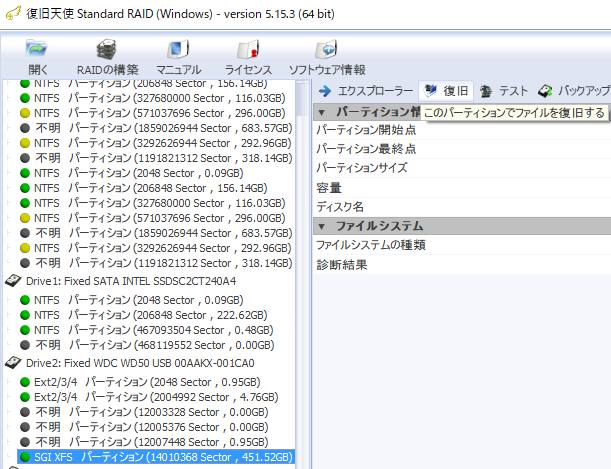
次に、外付けハードディスクケース、または、
たとえばStarTech製のUSB3.0-SATAまたはIDEドライブ変換アダプタといった機器にHDDを接続して、
USBコードをパソコンに差し込みして、外部のストレージとして読み込みする手法があります。
デスクトップパソコンの空いているドライブベイに差し込みして、
予備のSATAケーブルと電源ユニットの中間コネクタを接続して、一時的に増設をします。
また例として、アドバンスデザイン 様での、
【NASのデータ復旧】データ消失ケース、データが消えた時にやるべきこと、データ復旧方法の検討 の解説も参考までに。
パソコンの電源を付けて、WindowsまたはmacOSのデスクトップの画面で「復旧天使」のソフトを起動します。
対象のストレージを選択して、「復旧」→「次へ」→「スタート」と進んで、
NASのカートリッジから取り外した、初期化をした後のハードディスクドライブをスキャンします。
次に、初期化のミスで消去してしまった時のデータのうち、検出ができた分の一覧の画面が表示されます。
必要なファイル・フォルダーを選択して、右クリック→「コピーして保存」の操作で、
他の外付けハードディスク、RAID、DVD-Rなどの場所に保存します。
専用のユーティリティを使ったり、専門のサポートで直してもらうこともできます。
データ復旧サービスでサルベージをしてもらう
そして、保存されたファイルがフォルダー上にしっかりとサルベージできていて、
正常に開けるかどうかを確認して拡張子の破損などがなければ、データの復旧に成功です。
ですが上記の通り、検出ができなかったり破損した状態で保存されるファイルもあったりと、
NASで使われているHDDのフォーマットで消えた、すべてのファイルが復元できるとは限りません。
そのため、間違えてフォーマットをして失ったデータを より確実に多く修復したい、という際には、
やはり専門のデータ復旧サービスセンターに注文をして、リカバリーしてもらわれることもおすすめします。